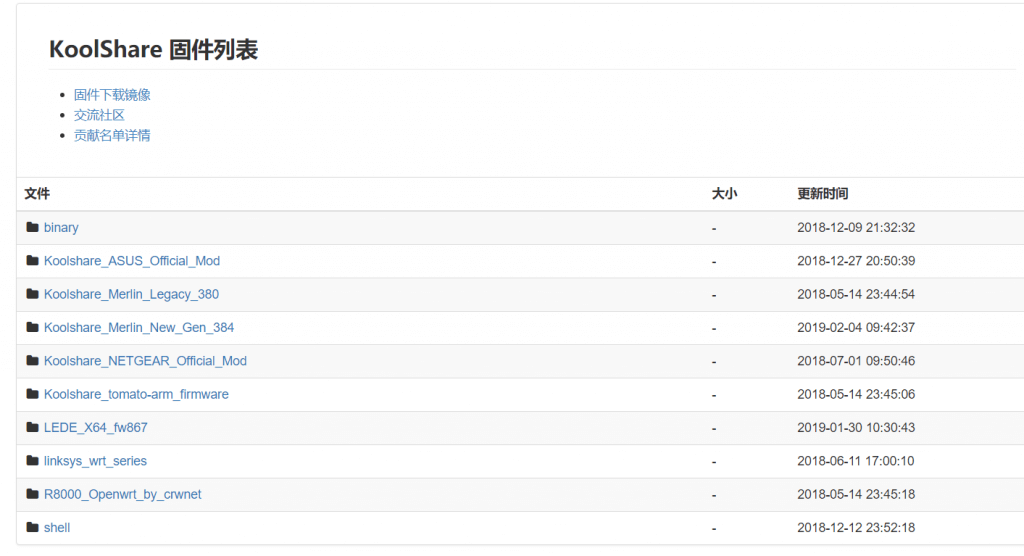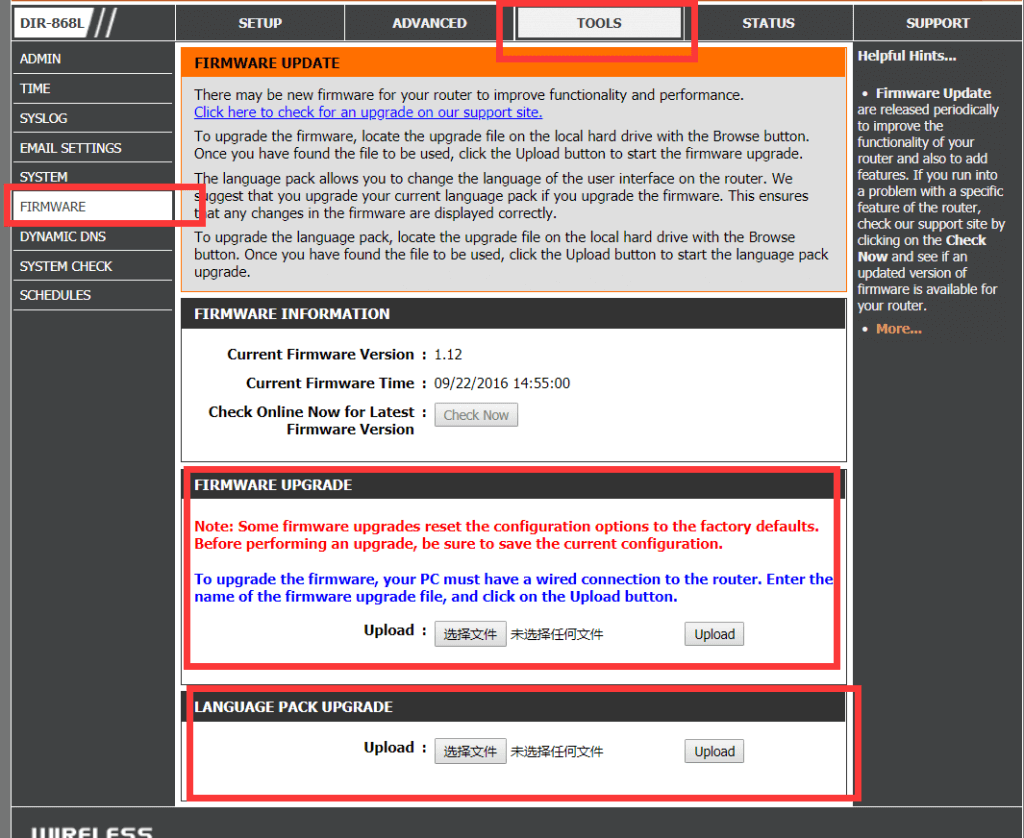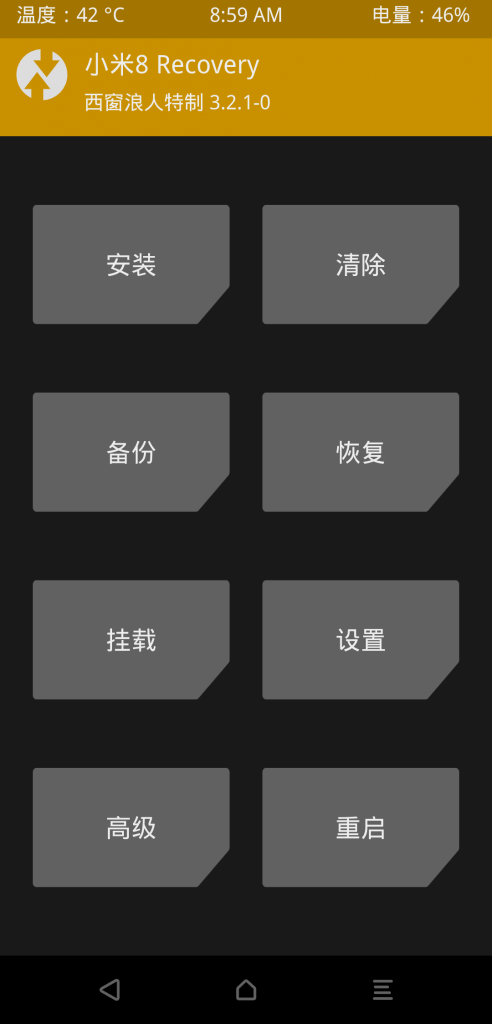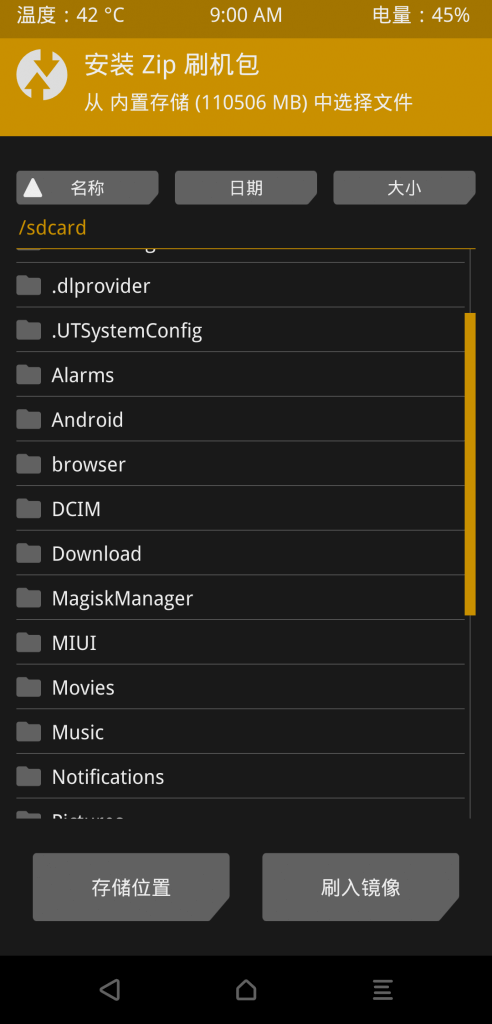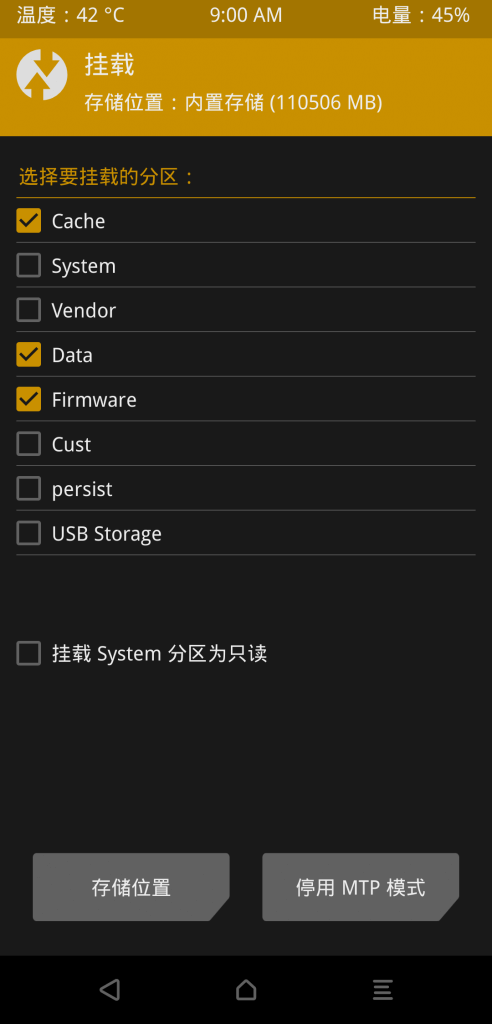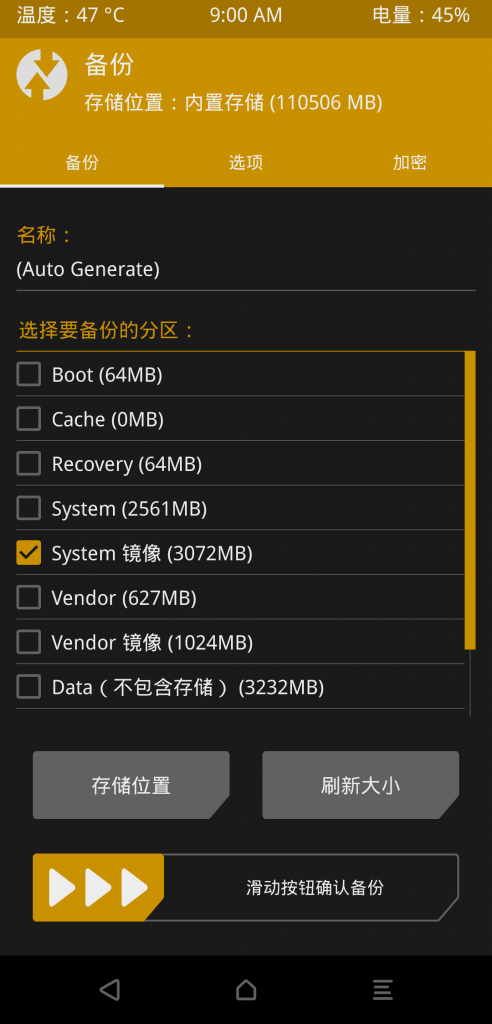编译了个梅林固件刚刷上去没几分钟,有些配置要改,需要重新编译。
如是就想从CFE的miniweb刷回dd-wrt,就这样悲剧开始了。
我有一句妈卖批不知当讲不当讲,当讲!
忘记dd-wrt的分区和梅林分区不同了,特别是nvram分区不同,梅林的是这玩意儿:
dev: size erasesize name
mtd0: 00040000 00010000 “boot”
mtd1: 00010000 00010000 “nvram”
mtd2: 04000000 00020000 “linux”
mtd3: 03e61714 00020000 “rootfs”
mtd4: 03ec0000 00020000 “brcmnand”
mtd5: 00140000 00020000 “asus”
而 dd-wrt的是这个玩意:
dev: size erasesize name
mtd0: 00200000 00010000 “boot”
mtd1: 00010000 00010000 “nvram_cfe”
mtd2: 00010000 00010000 “nvram”
mtd3: 02000000 00020000 “linux”
mtd4: 01eaffa0 00020000 “rootfs”
mtd5: 06000000 00020000 “fireware”
很明显
mtd1: 00010000 00010000 “nvram_cfe” 这个分区被梅林重新写入了,造成CFE的配置错乱了。
解决方式当然是清除nvram中的配置,让CFE能够正常引导。
于是TTL必不可免,拆机必不可免,焊接必不可免。
这个过程让我挂彩了,手指被电烙铁烫了一下,水泡蹦的老高。dir-868l的外壳也被电烙铁烧坏了,最终妈卖批的TTL引脚还是松的,现在还用不了,等新的电烙铁到货再说。
先说拆机:

天才第一步,底部纸尿裤。将底部的三个海绵垫扯下,露出三个螺丝,取下三颗螺丝。
第二步,用风枪或者电吹风吹热顶盖,小心扯下顶部的圆圈,露出三颗小螺丝,取下三颗小螺丝。

第三步,两只手抠住底部和顶部,向两端用力,扯开抽轨的一段距离后,外壳就分离了。

然后就往图示位置焊针脚,本来挺容易的活儿。奈何电烙铁太过垃圾了,一直熔化不了锡,焊久了想歇一歇,结果手指碰到了上部分加热体,烫的黄豆大的水泡,然后手烫一扔,直接扔在路由器外壳上,将外壳给毁了,最后的最后,这妈卖批的电烙铁不小心又将自己的电源线绝缘层给烫融化了。一万头草泥马奔过!!!
电烙铁是当初玩别的东西买的,比较便宜,没用过几回,太垃圾了,建议真要买就买恒温的,贵一点但是不闹心。
梅林固件还会继续搞,不过得等新的电烙铁到货,顺带养养伤了。
后续计划先分享一个测试版的梅林固件,然后开启捐助,将泡面钱弄一弄,最后发布比较稳定的版本。
糟心的一天,艹。
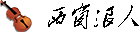 西窗浪人
西窗浪人